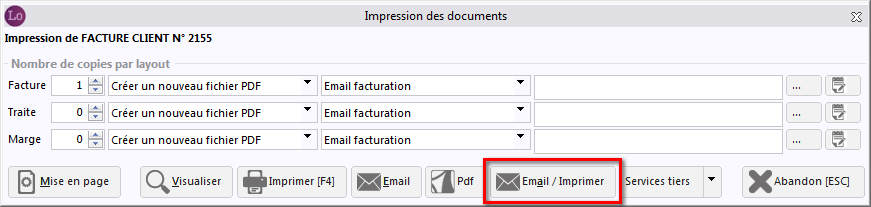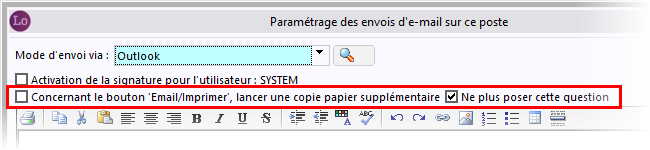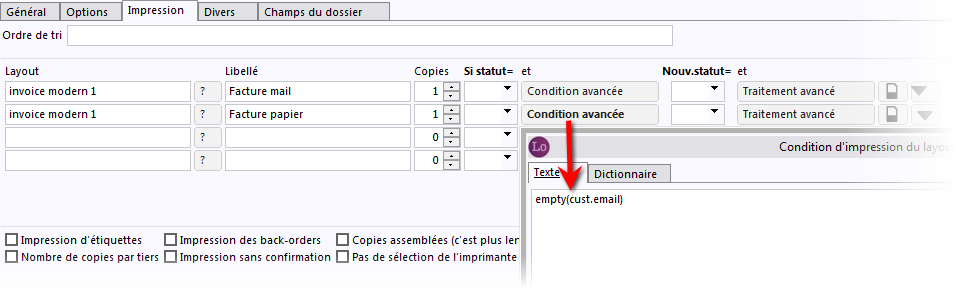Page History
...
- d'envoyer la facture par mail avec le fichier au format PDF de la facture (+ le fichier au format UBL si UBL est activé), pour les clients qui ont une adresse mail mentionnée dans leur fiche client (et que l'option N'accepte pas la facturation électronique n'est pas cochée si UBL est activé);
- autrement la facture est imprimée pour les autres clients.
Depuis la version 6.0.14, ce bouton Email / Impression peut proposer l'impression d'une copie papier supplémentaire (pour les besoins d'un archivage interne par exemple). Pour activer cette copie supplémentaire, l'option lancer une copie papier supplémentaire doit être cochée dans le paramétrage des envois d'e-mail. Lorsque cette option est activée, l'impression ou l'envoi par mail (pour les clients avec adresses électroniques) des documents sélectionnés est suivi d'une impression supplémentaire. En fin de compte, les documents des clients avec une adresses électroniques seront envoyés par mail et imprimer en un seul exemplaire, tandis que les documents des autres clients seront imprimer en deux exemplaires (sans envoi de mail). L'option Ne plus poser cette question permet d'éviter de demander à chaque fois à l'utilisateur si une copie papier est nécessaire.
| Panel | |||||
|---|---|---|---|---|---|
|
...
Imprimer un document en format PDF
Voir Préférences pour les différents choix possibles pour la génération de PDF.
Paramètre général Création de fichier PDF à définir par PC.
Il est possible de sauvegarder un document en format PDF lors de l'impression.
...
Les fichiers PDF sont sauvegardés dans le sous-répertoire PDF (qui est automatiquement créé lors de la première création) du dossier ou dans le répertoire que vous avez défini dans les Paramètres généraux.
Le nom du fichier PDF = code du journal, suivi du numéro de document et d'un numéro d'ordre qui est significatif si vous sauvegardez chaque impression (option Créer un nouveau fichier PDF)
...
Envoyer un document via e-mail
Paramètres généraux Création de fichier PDF et Paramètres pour l'envoi des e-mail à définir par PC.
Conditions :
...
Le sujet et le corps de l'e-mail peuvent être prédéfinis via les Paramètres pour l'envoi des fichiers PDF via e-mail (voir Paramètres pour l'envoi des e-mail).